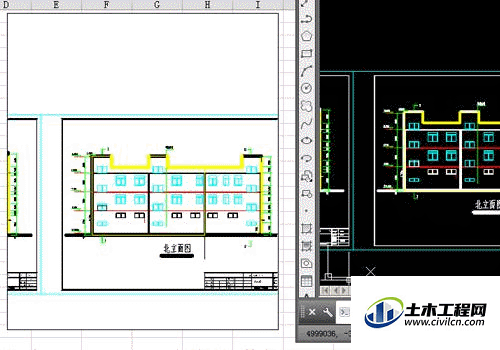Excel是我们常用的办公软件,CAD是我们常用的图形设计软件,虽然Excel中可以绘制一些简单的图形,但是对于复制的图形却无能为力,今天我们来看看Excel如何插入CAD图形的吧!
方法/步骤
第1步
首先在打开的excel文件中点击插入,点击要插入cad文件的位置。
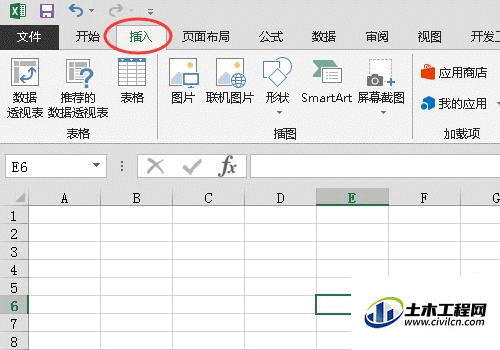
第2步
在插入工具栏中点击右侧的对象。
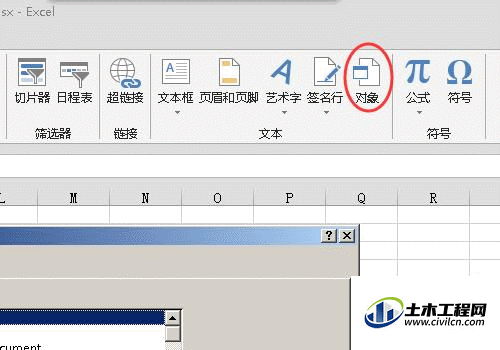
第3步
在弹出的对象上点击由文件创建,然后点击浏览。
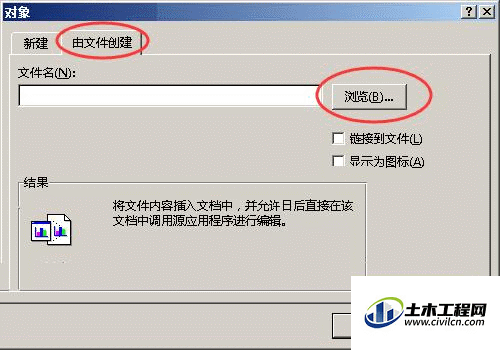
第4步
找到我们要做好的要插入的cad文件,选择后点击插入。
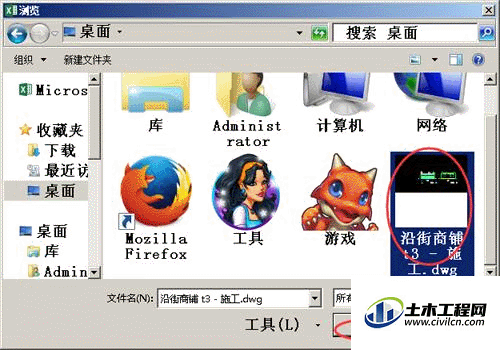
第5步
选择好CAD文件后会在浏览右侧显示其位置,然后我们点击确定,稍等片刻即可看到插入的cad文件。
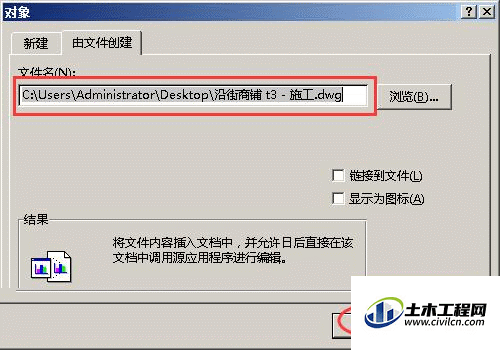
第6步
我们可以看到插入的CAD文件,看公式栏我们可以看到是CAD格式的文件。
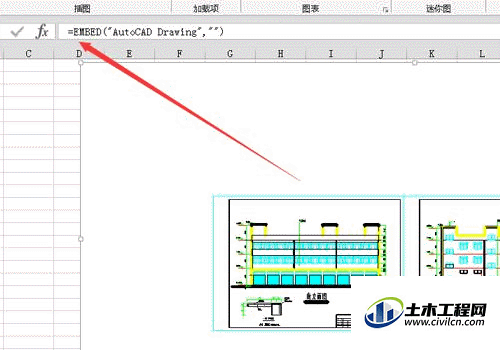
第7步
如果对显示的图像不满意,我们可以双击进入cad文件中进行修改,前提是你要有cad软件;双击后进入CAD软件,模型/布局区域就是在CAD中显示的区域。

第8步
我们可以看到当把CAD窗口缩小然后点击保存或在excel中的图形也缩小;调整CAD窗口合适后点击保存然后关闭CAD。